笔记本电脑按键声音怎么关 怎样关闭电脑键盘按键声音
更新时间:2024-08-07 14:51:29作者:xiaoliu
在使用笔记本电脑的时候,键盘按键声音常常会影响到周围的人或者自己的工作效率,因此很多人希望能够关闭电脑键盘按键声音,对于一些新手来说,可能不太清楚如何才能够关闭这个声音。关闭笔记本电脑的按键声音并不难,只需要在系统设置中进行简单的调整即可。接下来我们就来看一下如何关闭笔记本电脑的按键声音。
步骤如下:
1.点击电脑的开始按钮,选择设置。
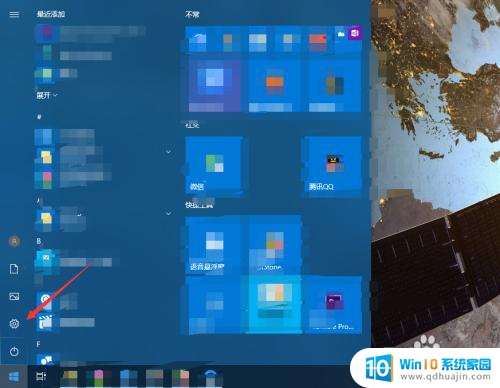
2.进入轻松使用。
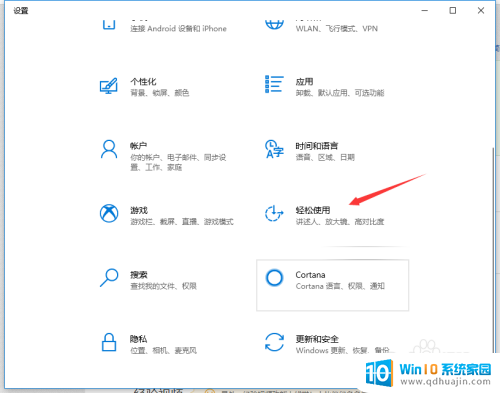
3.点击左侧的键盘。
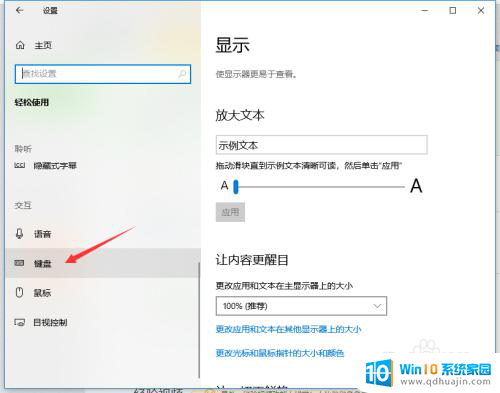
4.如果打开了粘滞键,取消其按键播放声音。
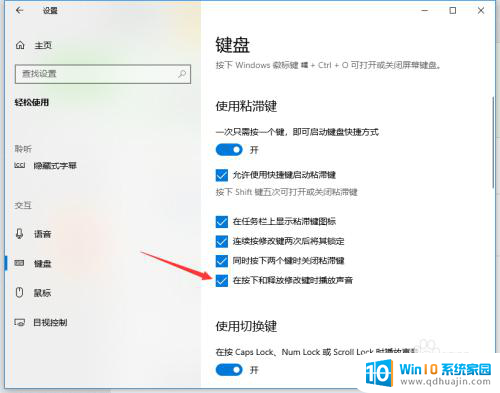
5.若打开了筛选键,取消其按键时发出声音。
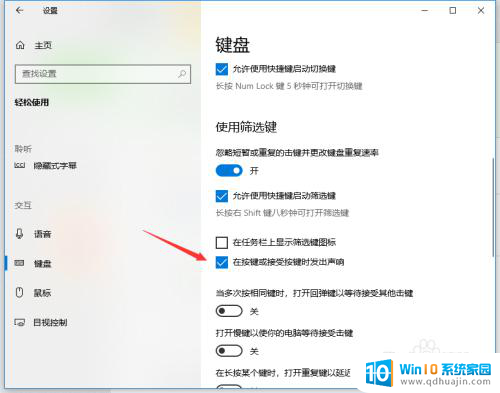
6.关闭图中所示的按钮即可关闭键盘多数的按键声音。
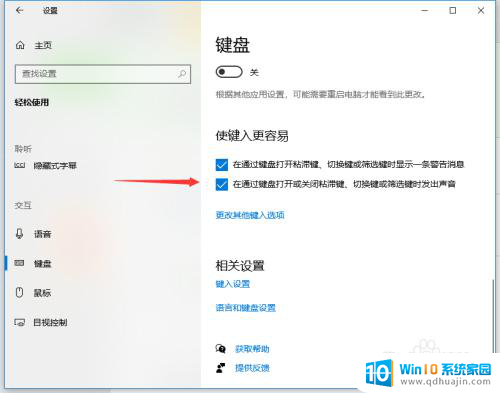
以上就是如何关闭笔记本电脑按键声音的全部内容,如果还有不清楚的用户,可以参考以上小编的步骤进行操作,希望对大家有所帮助。
笔记本电脑按键声音怎么关 怎样关闭电脑键盘按键声音相关教程
热门推荐
电脑教程推荐
- 1 电脑如何压缩照片 电脑图片压缩方法
- 2 笔记本电脑可以接外置摄像头吗 外接摄像头怎么在笔记本上使用
- 3 电脑如何设置开关机时间 电脑定时开机和关机的详细教程
- 4 excel里的文字怎么复制到word Excel表格文字复制到Word
- 5 共享的文件另一台电脑怎么查看 文件共享后怎么在另一台电脑上查看
- 6 怎么查找电脑mac地址 如何在Windows系统下查看自己电脑的MAC地址
- 7 笔记本电池显示电源已接通 未充电 笔记本电源已连接未充电怎么办
- 8 怎样在电脑日期下看到农历 电脑日历如何显示农历日期
- 9 电脑监视器是干嘛的? 电脑监视器的图解使用指南
- 10 怎么查电脑内存是多少 电脑内存多少G合适
win10系统推荐
- 1 萝卜家园ghost win10 64位家庭版镜像下载v2023.04
- 2 技术员联盟ghost win10 32位旗舰安装版下载v2023.04
- 3 深度技术ghost win10 64位官方免激活版下载v2023.04
- 4 番茄花园ghost win10 32位稳定安全版本下载v2023.04
- 5 戴尔笔记本ghost win10 64位原版精简版下载v2023.04
- 6 深度极速ghost win10 64位永久激活正式版下载v2023.04
- 7 惠普笔记本ghost win10 64位稳定家庭版下载v2023.04
- 8 电脑公司ghost win10 32位稳定原版下载v2023.04
- 9 番茄花园ghost win10 64位官方正式版下载v2023.04
- 10 风林火山ghost win10 64位免费专业版下载v2023.04